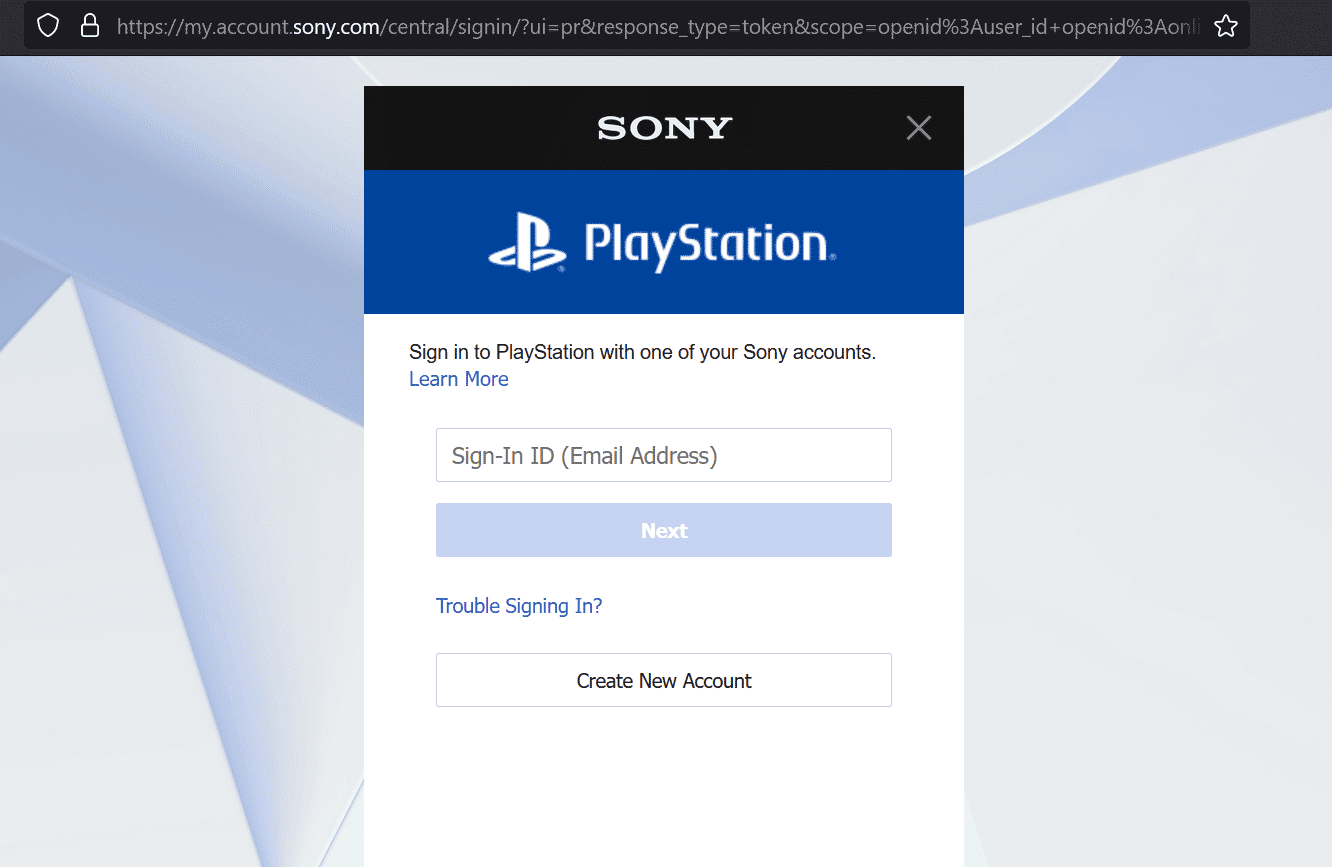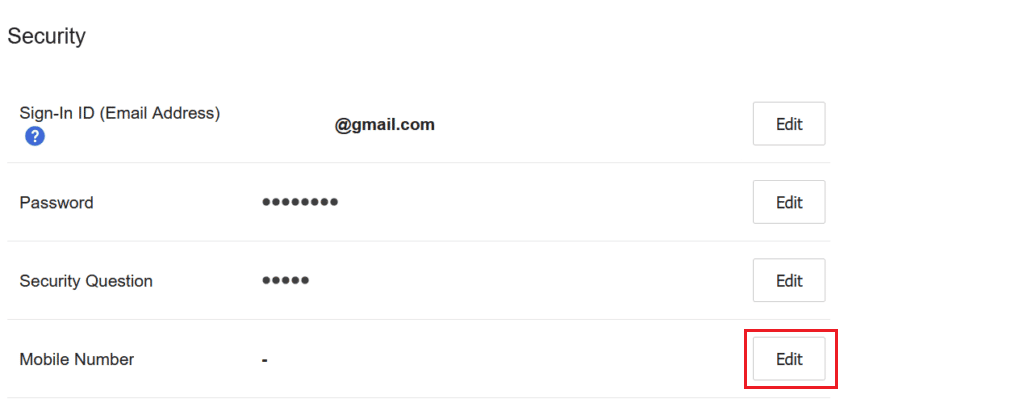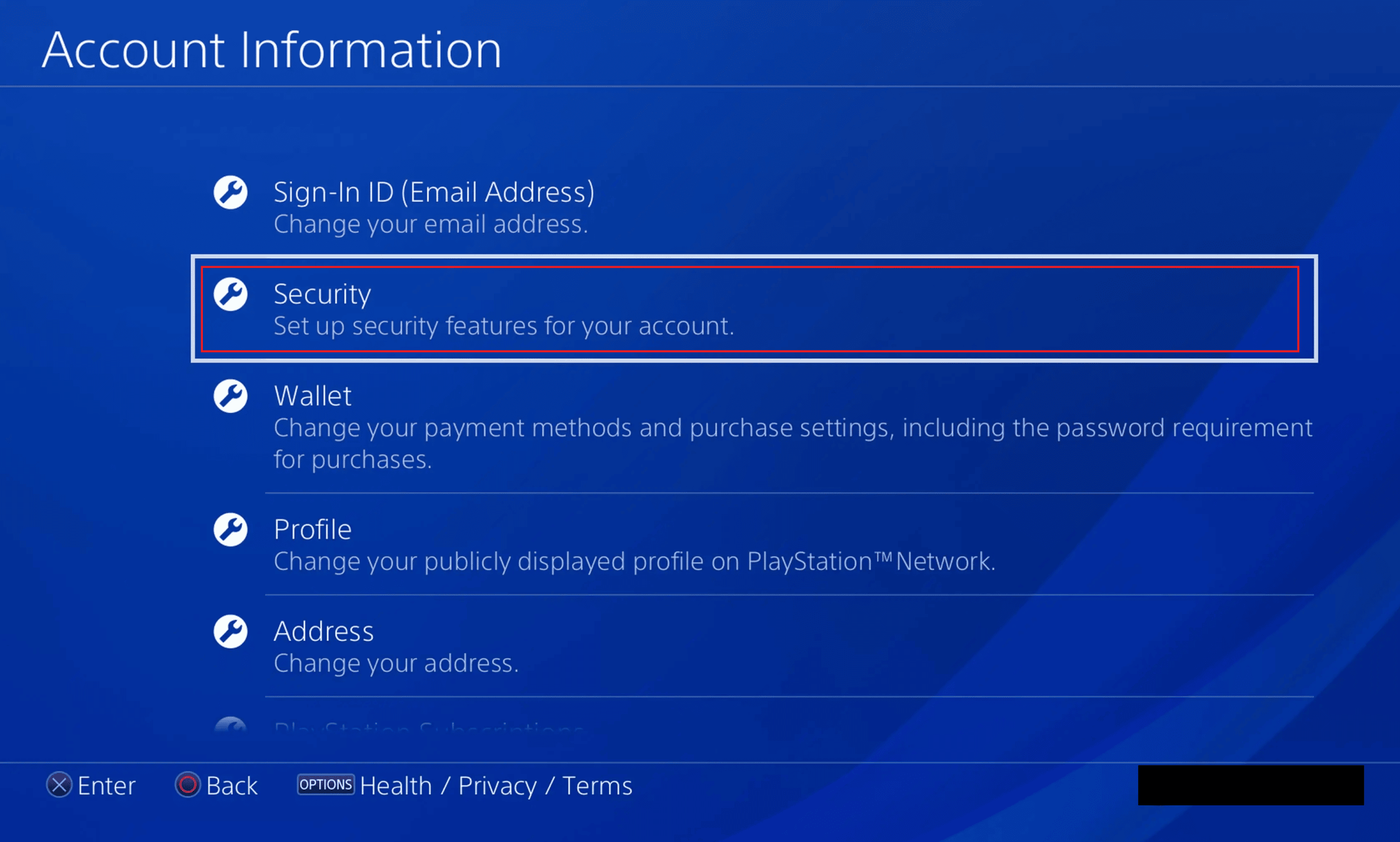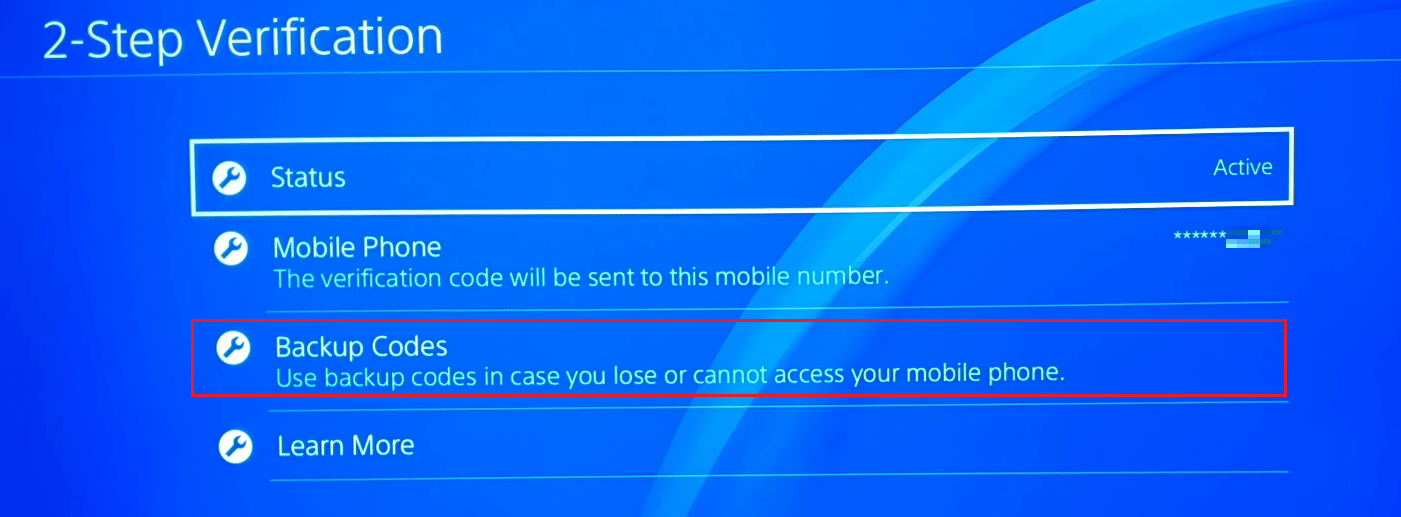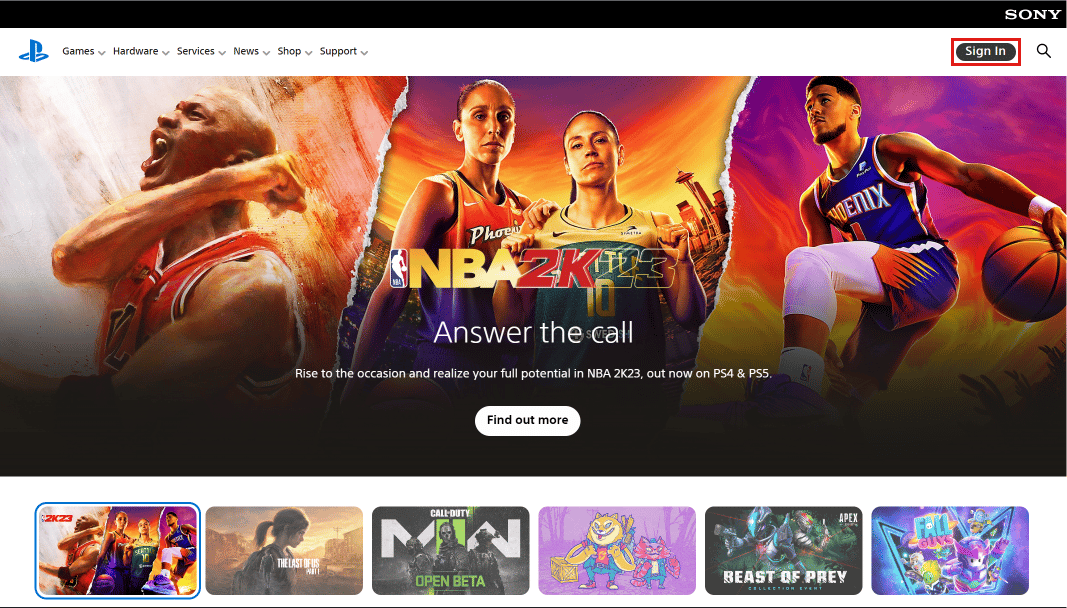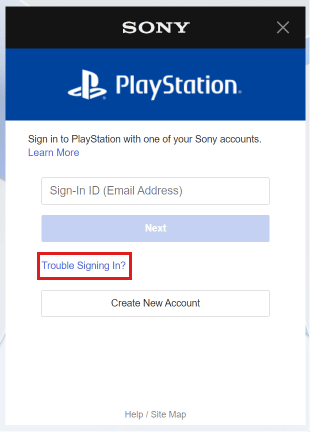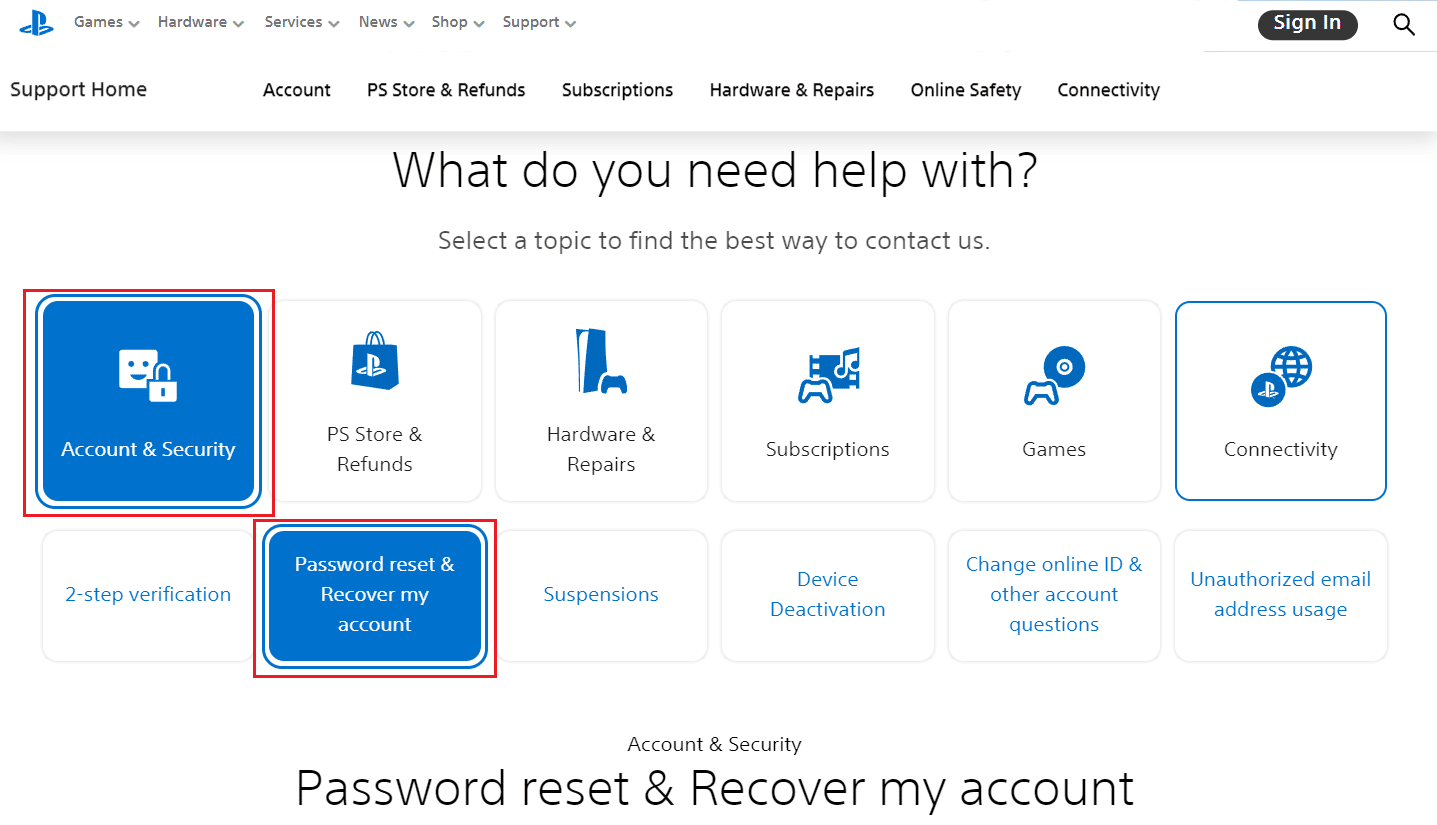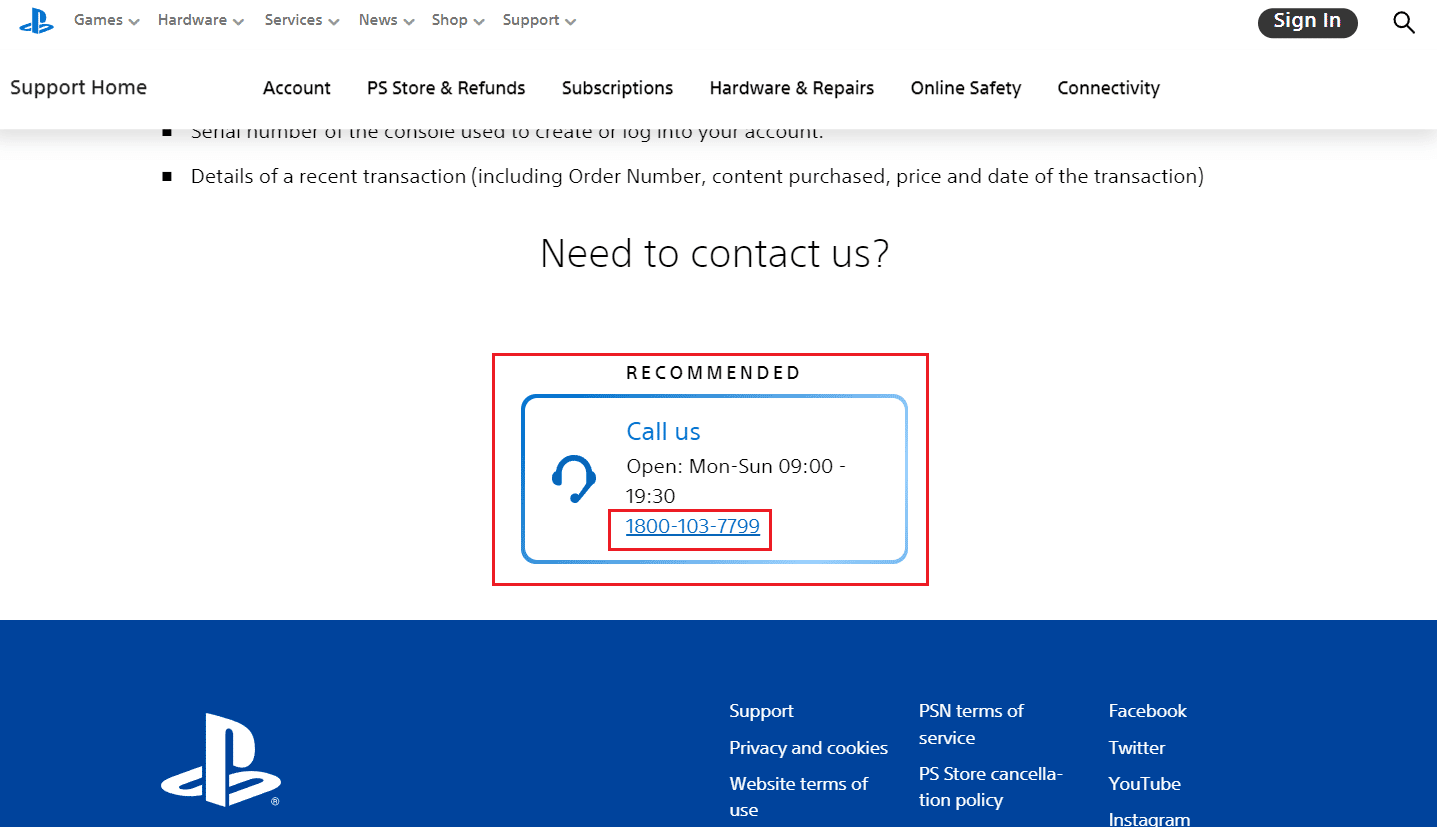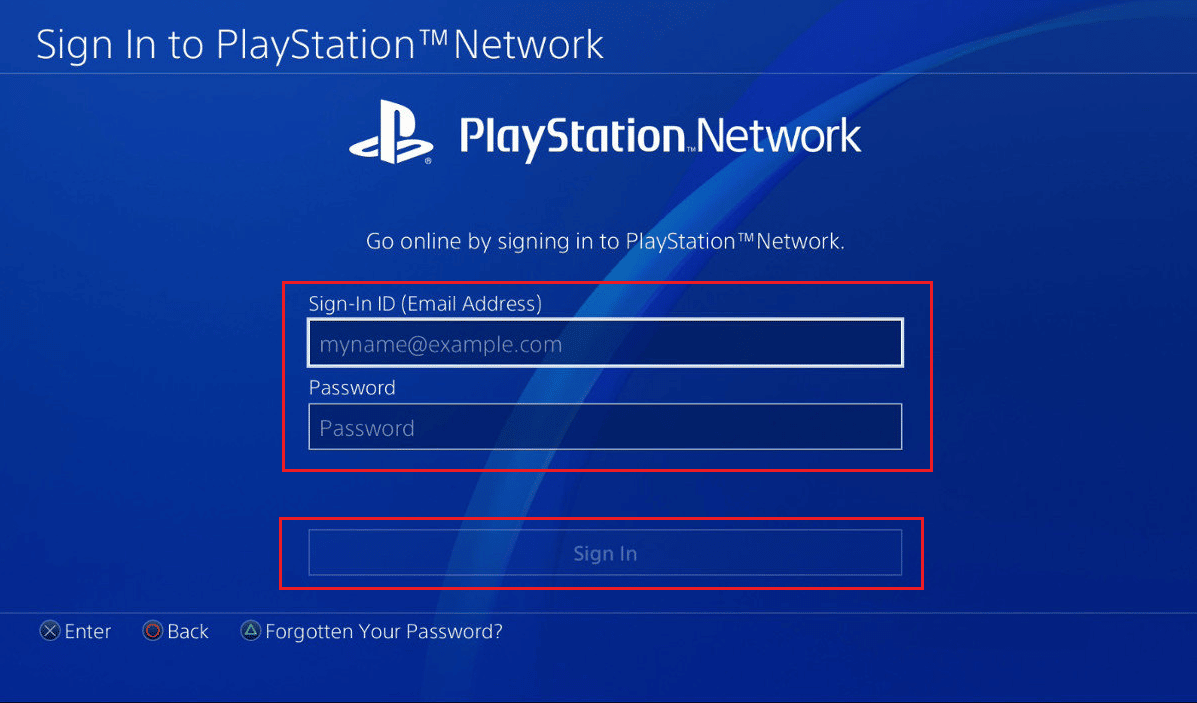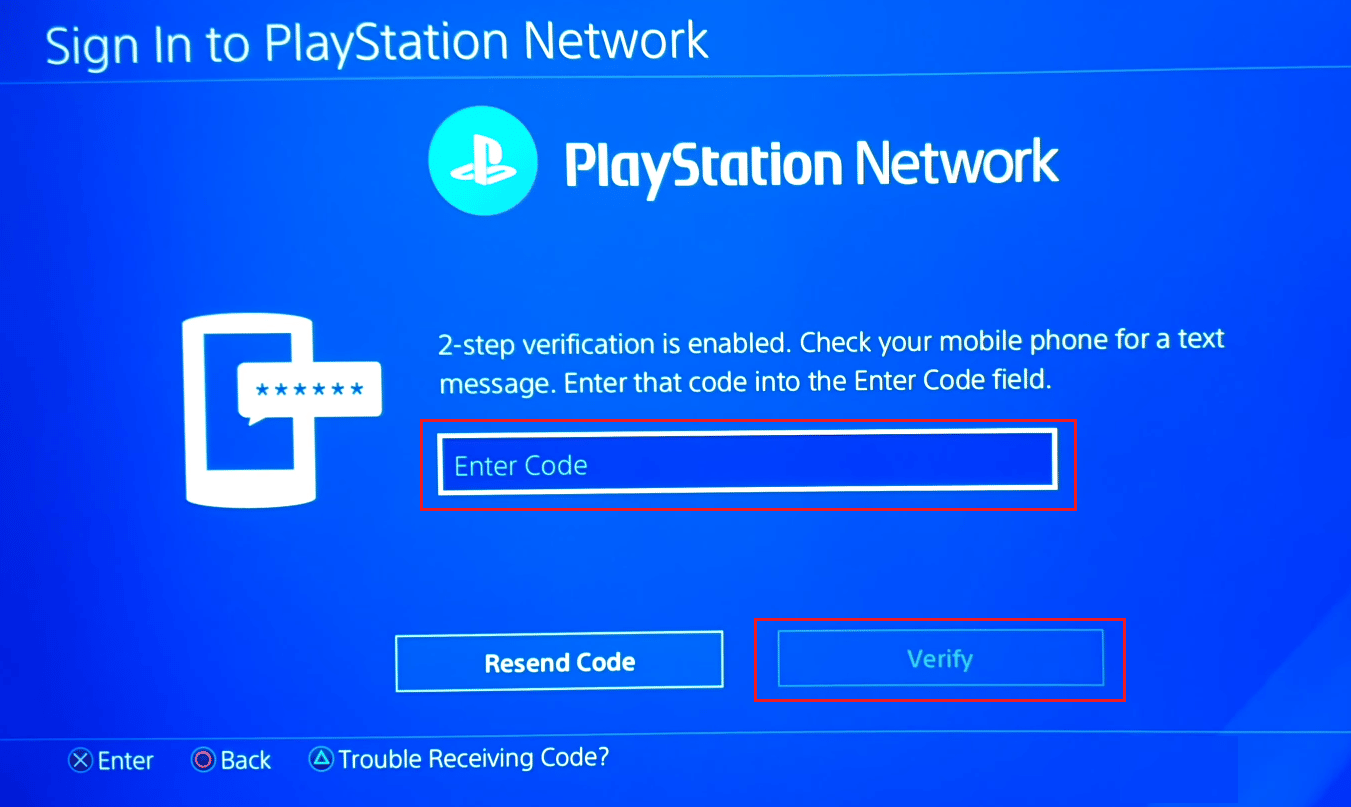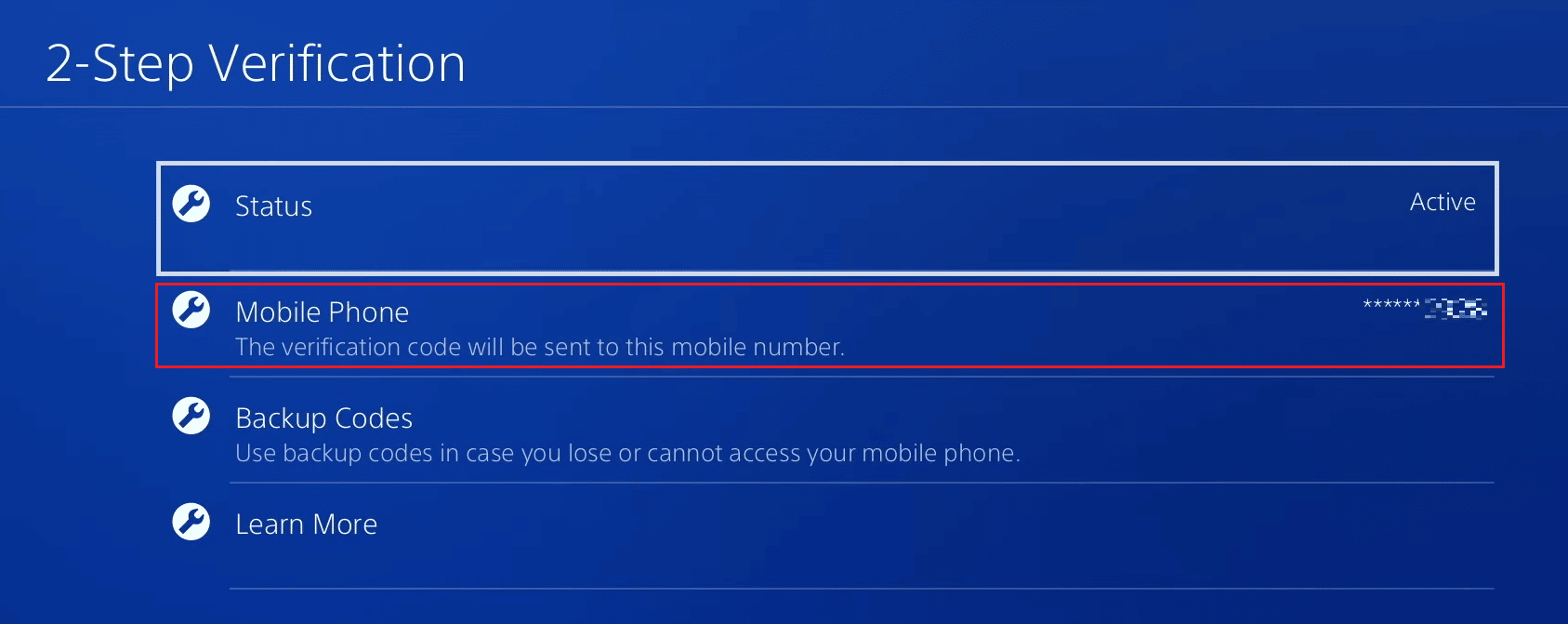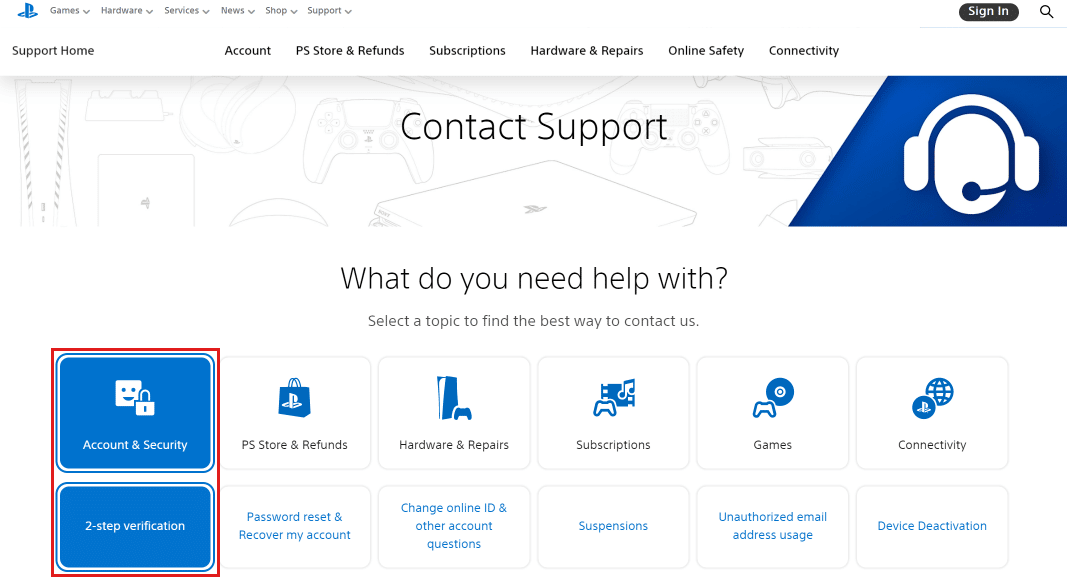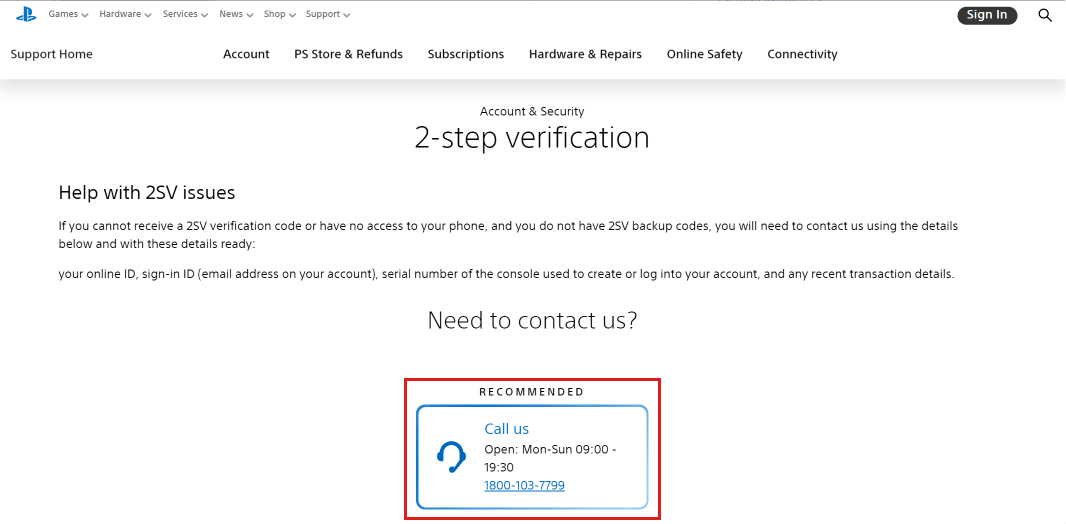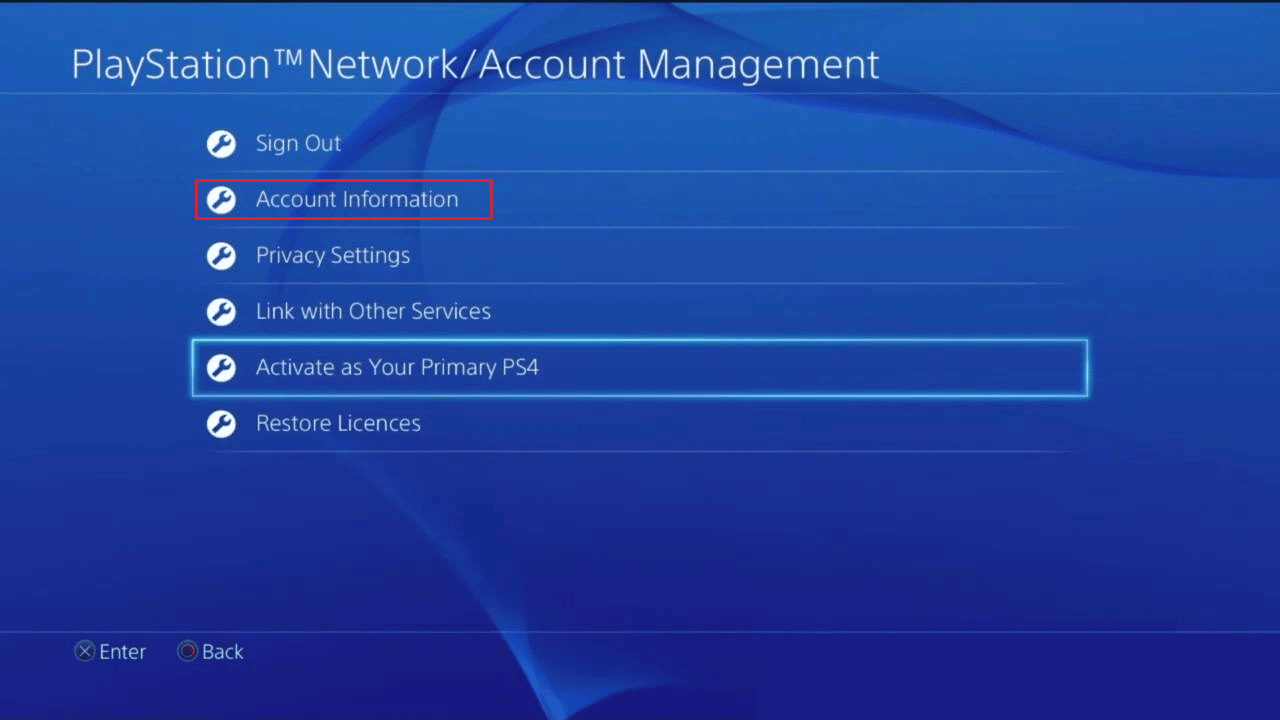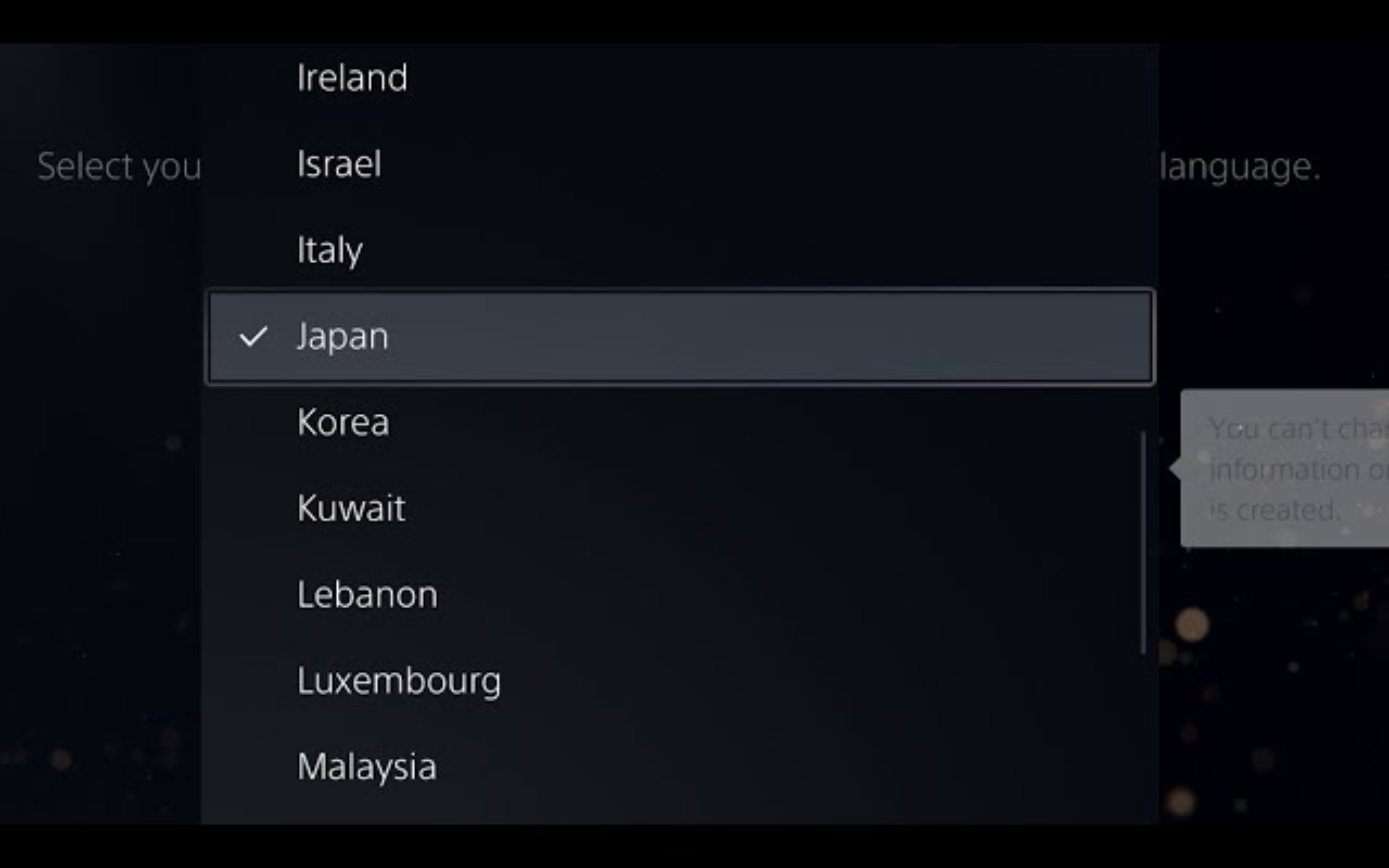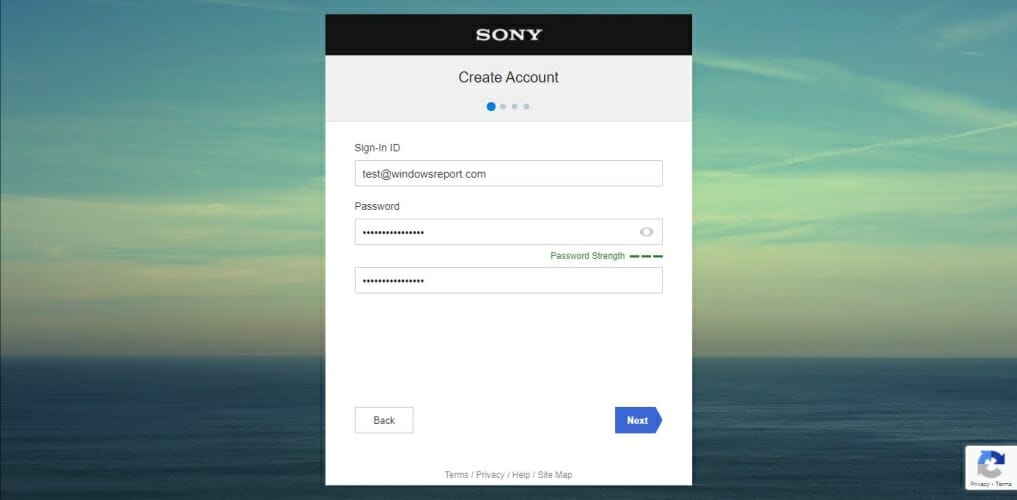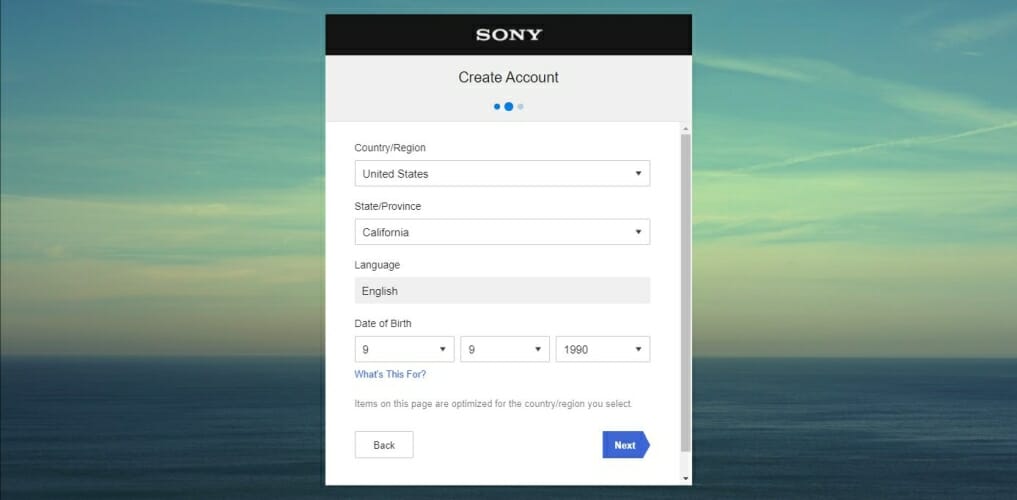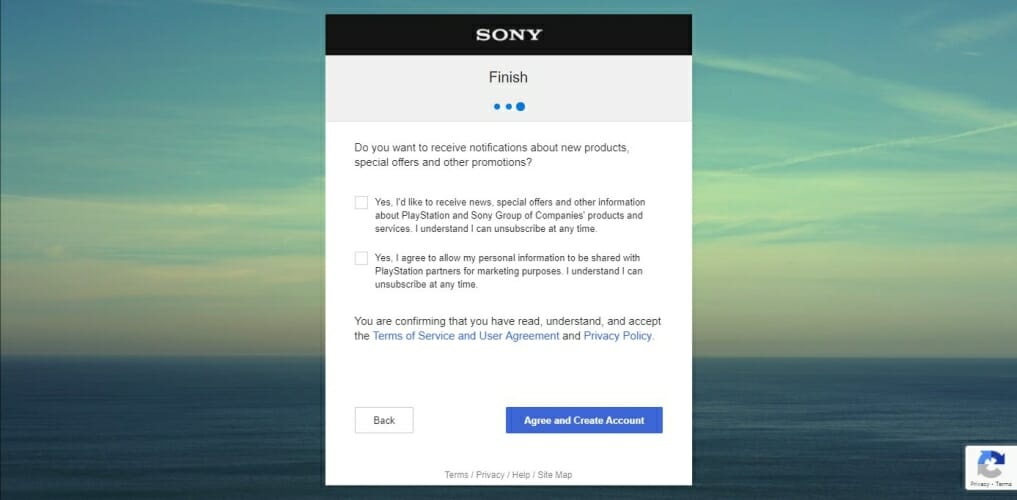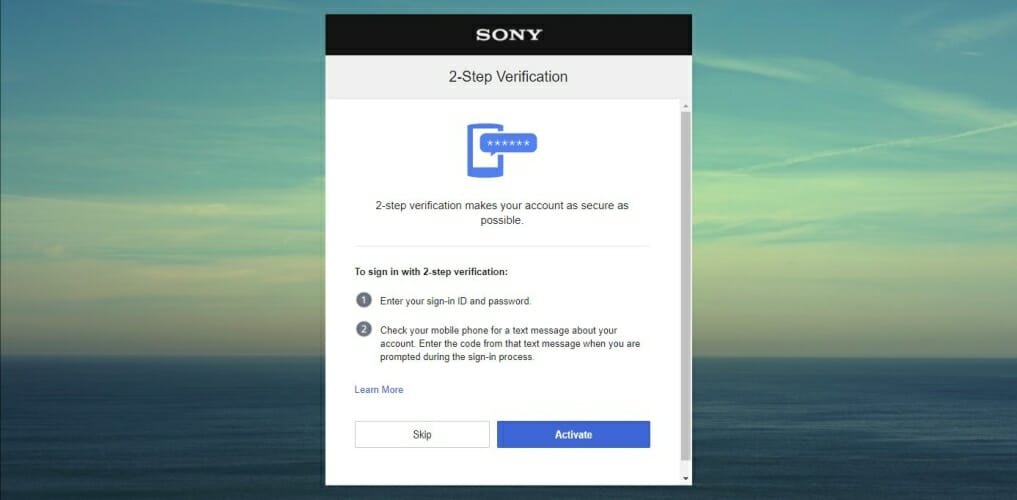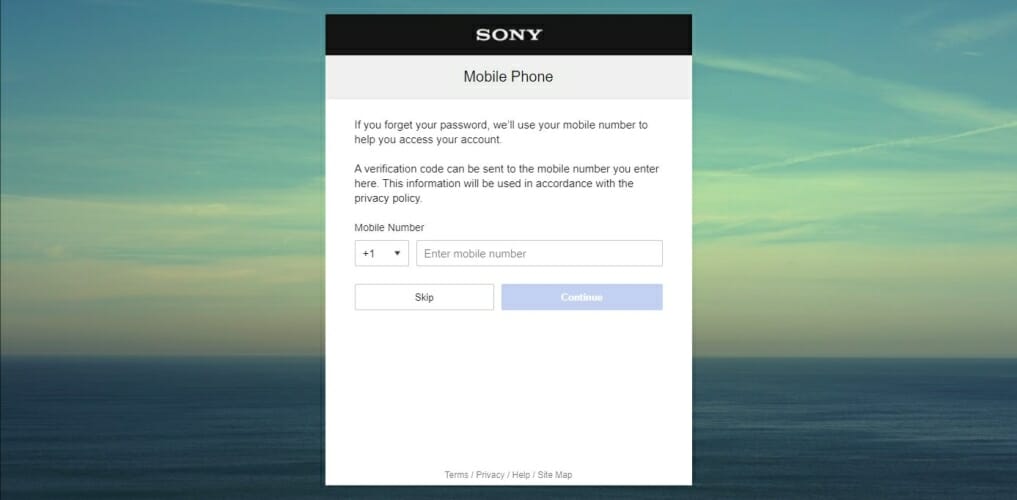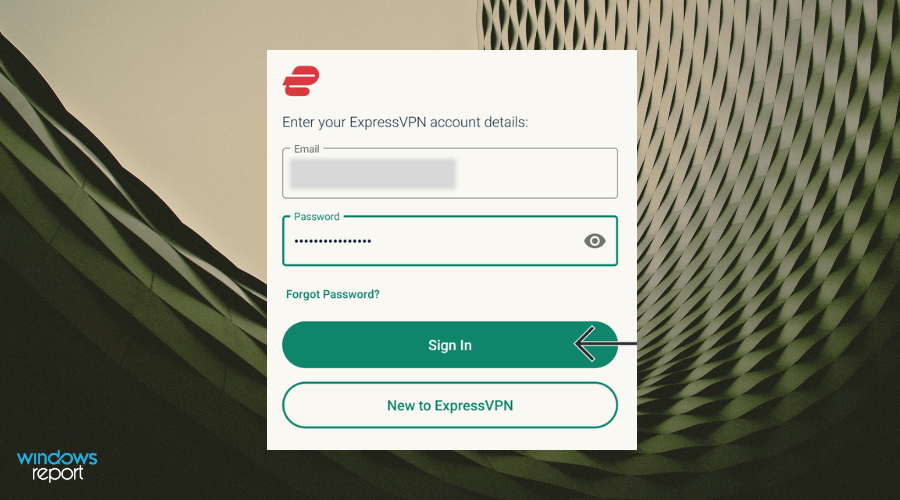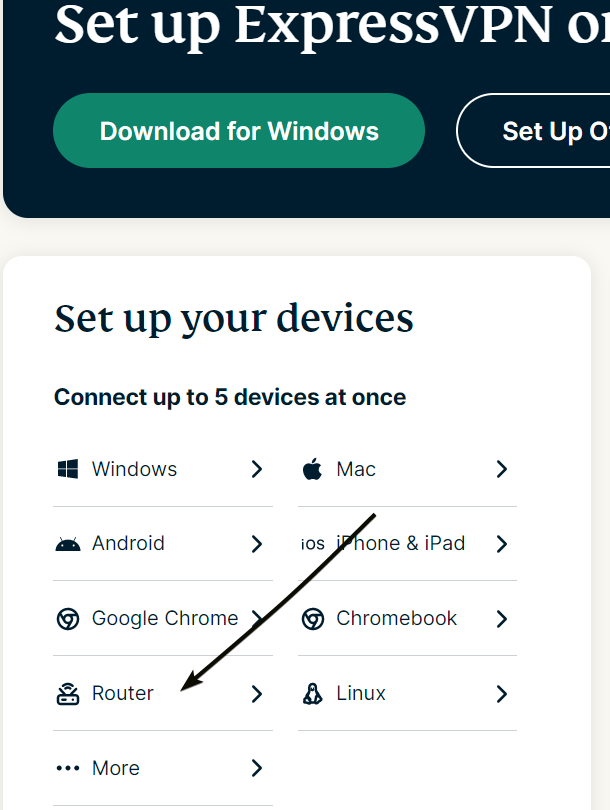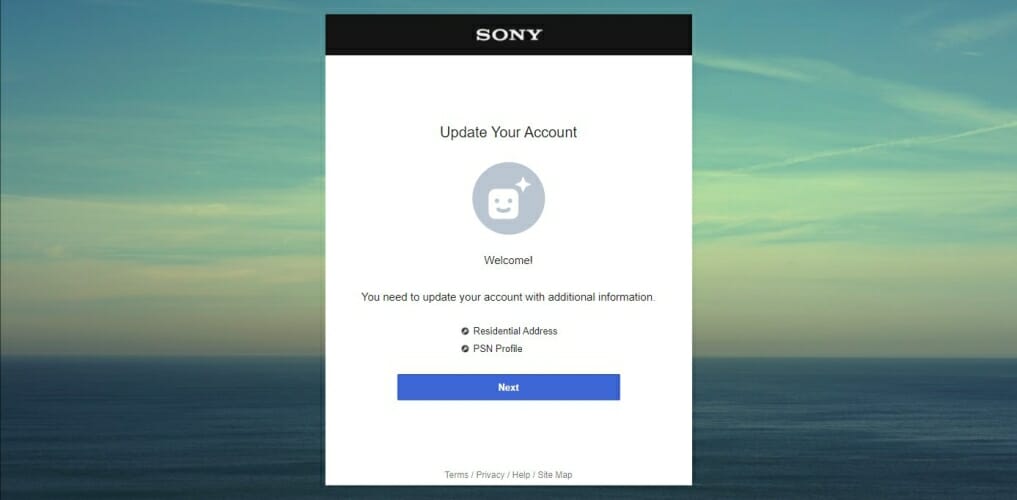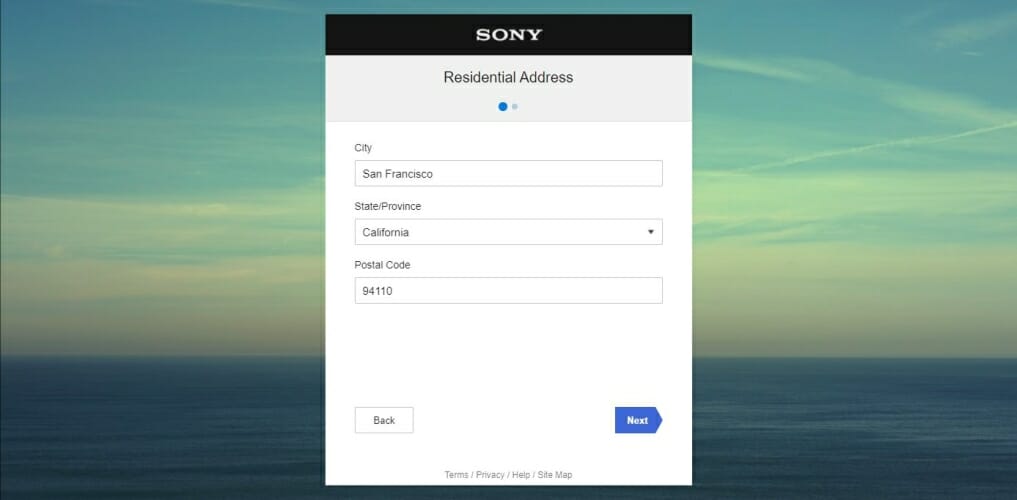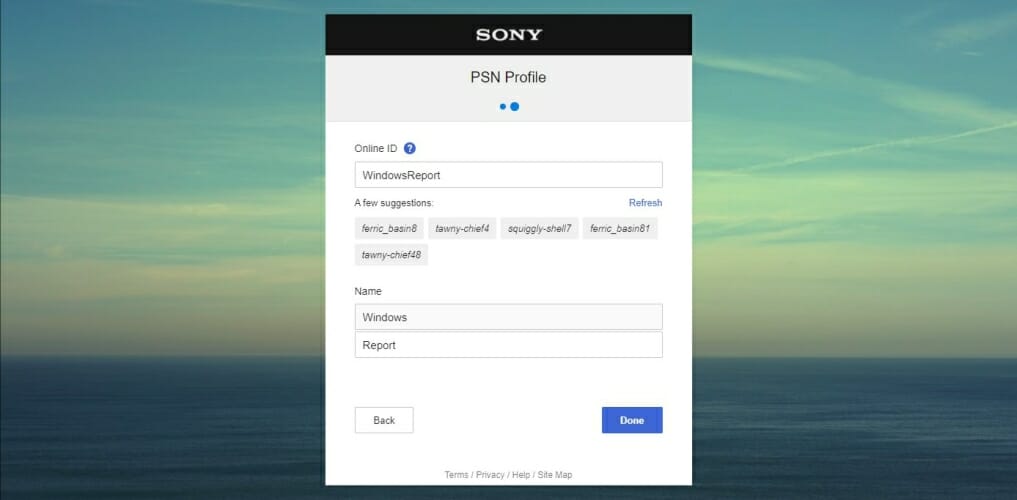Изменить настройки безопасности в PSN
Как изменить настройки безопасности в PSN
Узнайте, как изменить такие данные учетной записи, как идентификатор входа в сеть, пароль, контрольный вопрос и номер мобильного телефона.
Сотрудники службы поддержки PlayStation никогда не попросят ваш пароль. Раскрытие данных учетной записи посторонним ставит под угрозу ее безопасность, поэтому никому не сообщайте свой пароль.
Как изменить настройки безопасности в PlayStation™Network
- Перейдите на страницу управления учетной записью на подключенном устройстве.
- Выберите Безопасность. В меню Безопасность вы можете Изменить свой пароль, контрольный вопрос и номер мобильного телефона, а также управлять двухэтапной аутентификацией.
Консоль PS5™: изменить настройки безопасности в PSN
- На начальном экране выберите Настройки > Пользователи и учетные записи > Учетная запись > Безопасность.
- Здесь вы можете изменить свой пароль, контрольный вопрос и номер мобильного телефона, а также управлять двухэтапной аутентификацией.
Консоль PS4™: изменить настройки безопасности в PSN
- Выберите Настройки > Управление учетной записью > Данные учетной записи > Безопасность. Вам будет предложено ввести ваш идентификатор входа в сеть и пароль.
- Здесь вы можете изменить свой пароль, контрольный вопрос и номер мобильного телефона, а также управлять двухэтапной аутентификацией.
Я потерял данные, необходимые для двухэтапной аутентификации. Как мне восстановить доступ к учетной записи?
Если вы потеряли телефон, зарегистрированный для получения кодов двухэтапной аутентификации, а также резервные коды подтверждения, ознакомьтесь с руководством ниже, это поможет вам восстановить доступ к учетной записи.
Другие статьи по безопасности в PlayStation
Некоторые общие вопросы по безопасности в PlayStation освещены ниже.
PlayStation 4 — домашняя игровая приставка, которая пришла на смену PS3, разработанной Sony. PlayStation 4 — это шаг вперед по сравнению с тем, что раньше предлагала PS3, но теперь игровой процесс на этой консоли стал намного более оптимизированным, а также улучшено аппаратное обеспечение. У большинства геймеров или тех, кто любит играть в игры, до сих пор есть PS4. И если вы один из них, и вам сложно и вы не знаете, как управлять своей учетной записью PS4, эта статья поможет вам в этом. Это поможет вам узнать, как изменить номер телефона на PS4, как удалить свой номер с PS4, как сбросить пароль PS4 и как настроить двухэтапную аутентификацию на PS4. Давайте начнем!
Игры, выпущенные тогда, такие как GTA, Tomb Raider, NFS, Prince of Persia, WWE и многие другие, имеют великолепную графику и почти придают играм ощущение реального мира. И все эти игры легко доступны пользователям онлайн или офлайн по очень доступной цене. Просто игровой процесс не улучшился, программное обеспечение, работающее на PS4, стало более удобным и простым в управлении, а также некоторыми функциями безопасности учетной записи, такими как двухэтапная проверка, которая добавила дополнительный уровень безопасности учетной записи. Продолжайте читать, чтобы узнать, как изменить номер телефона на PS4.
Как убрать свой номер с PS4?
Давайте посмотрим, как снять свой номер с PS4 с веб-сайта Sony PSN:
1. Посетите Веб-сайт Sony PlayStation и войдите в «Управление учетной записью».
2. Нажмите «Безопасность» на левой панели, как показано ниже.
3. Нажмите «Изменить» рядом с вашим номером мобильного телефона.
4. Щелкните значок удаления рядом с нужным номером телефона.
5. Нажмите «Удалить» во всплывающем окне, чтобы подтвердить процесс.
Как изменить номер телефона на PS4?
Вы можете изменить номер телефона на PS4, добавив нужный, с помощью следующих шагов:
Примечание. Убедитесь, что вы вошли в свою систему PS4.
1. Навигация к Веб-сайт Sony PlayStation и Войдите в свою учетную запись PSN.
2. Перейдите в раздел «Управление счетом».
3. Нажмите «Безопасность» на левой панели.
4. Нажмите «Изменить» для параметра «Номер мобильного телефона».
5. Введите желаемый номер телефона вместо текущего и нажмите «Продолжить».
6. Введите код подтверждения, полученный на ваш номер, и нажмите «Подтвердить».
7. Нажмите OK, чтобы завершить процесс.
Вот как изменить номер телефона на PS4.
Как вы можете получить свой резервный код PS4?
Чтобы получить резервный код PS4, выполните следующие действия:
Примечание. Убедитесь, что вы вошли в систему PS4 и для вашей учетной записи включена двухэтапная проверка.
1. Включите PS4.
2. Выберите Настройки.
3. Выберите «Управление учетной записью» > «Информация об учетной записи» > «Безопасность».
4. Выберите «Двухэтапная проверка» > «Резервные коды».
Сделайте снимок этих кодов или запишите их где-нибудь. Эти коды помогут вам войти в свою учетную запись PS4, если вы случайно потеряли свой номер.
Как вы можете получить доступ к своей учетной записи PS4 без номера телефона или резервного кода?
Чтобы получить доступ к своей учетной записи PS4 без номера телефона или резервного кода, следуйте методу, указанному ниже.
1. Запустите браузер на своем устройстве и посетите Официальный сайт Playstation.
2. Нажмите «Войти» в правом верхнем углу экрана.
3. Нажмите Проблемы со входом? под кнопкой «Далее».
4. Нажмите «Сбросить пароль».
5. Введите зарегистрированный адрес электронной почты и нажмите «Отправить письмо».
6. Нажмите на ссылку сброса пароля, отправленную вам по электронной почте.
7. Введите и подтвердите новый пароль и нажмите «Подтвердить», чтобы сбросить пароль.
Как сбросить пароль PS4 без номера телефона?
Чтобы сбросить пароль PS4 без номера телефона, выполните следующие действия:
1. Перейдите к Официальный сайт Playstation и нажмите Войти в правом верхнем углу.
2. Нажмите Проблемы со входом? > Сбросить пароль.
3. Затем введите зарегистрированный адрес электронной почты в указанном поле.
4. Нажмите «Отправить письмо».
5. В своем почтовом ящике нажмите ссылку сброса пароля.
6. Введите и подтвердите новый пароль.
7. Наконец, нажмите «Подтвердить», чтобы успешно сбросить пароль.
Как сбросить пароль PS4 без электронной почты?
Чтобы сбросить пароль PS4 без электронной почты, вам необходимо выполнить следующие шаги:
1. Посетите Страница контактов с PlayStation сайт в вашем браузере.
2. В приведенных ниже параметрах выберите вкладку «Учетная запись и безопасность» > «Сброс пароля и восстановление моей учетной записи».
3. Прокрутите вниз и нажмите Позвонить нам или позвонить по номеру, указанному в диалоговом меню.
4. Объясните представителям PSN свой запрос на сброс пароля и предоставьте данные для идентификации вашей учетной записи.
5. Следуйте инструкциям представителей, чтобы начать процесс сброса.
Как работает двухэтапная проверка на PS4?
Процесс двухэтапной проверки довольно прост.
Примечание. Убедитесь, что вы включили двухэтапную аутентификацию в своей учетной записи.
1. На PS4 введите адрес электронной почты и пароль и нажмите «Войти».
2. Введите код подтверждения, полученный на ваш номер телефона или в приложение для проверки подлинности, и выберите Подтвердить.
И вы войдете в свою учетную запись PS4. Вот как работает двухэтапная проверка на PS4.
Как изменить номер двухэтапной проверки на PS4?
Чтобы изменить номер двухэтапной проверки на PS4, выполните следующие действия:
Примечание. Убедитесь, что вы отключили двухэтапную аутентификацию для предыдущего номера, который хотите изменить.
1. Включите PS4 и откройте «Настройки».
2. Выберите «Управление учетной записью» > «Информация об учетной записи» > «Безопасность».
3. Выберите «Двухэтапная проверка» > «Мобильный телефон».
4. Введите новый номер и нажмите «Добавить».
5. Введите код подтверждения, полученный на ваш номер, и нажмите «Активировать».
6. Нажмите Ok, чтобы подтвердить изменение номера.
Как обойти двухэтапную проверку на PS4?
Чтобы обойти двухэтапную проверку на PS4, выполните следующие действия:
Примечание. Приготовьте свой сетевой идентификатор, идентификатор входа в систему, серийный номер и сведения о последних транзакциях.
1. Перейти к Поддержка PlayStation сайт в вашем браузере.
2. Нажмите «Учетная запись и безопасность» > «Двухэтапная проверка».
3. Прокрутите вниз и нажмите «Позвоните нам» или позвоните по отображаемому номеру, чтобы получить представителя PSN, который поможет вам обойти двухэтапную проверку.
Как сбросить двухэтапную аутентификацию на PS4?
Давайте посмотрим, как сбросить двухэтапную проверку на PS4:
1. Включите PS4.
2. Выберите значок «Настройки» > «Управление учетной записью».
3. Щелкните Информация об учетной записи.
4. Нажмите «Безопасность» > «Двухэтапная проверка» > «Статус».
5. Выберите Неактивный в статусе и нажмите Подтвердить.
Теперь вы можете снова включить его, изменив статус на активный. Вот как вы сбрасываете двухэтапную аутентификацию на PS4.
Что такое приложение PS4 Authenticator?
Аутентификатор PS4 — это безопасный и удобный способ войти в свою учетную запись на PS4. Это способ подтвердить, что человек, которому принадлежит учетная запись, входит в свою учетную запись, используя код в приложении для проверки подлинности. Если вы включили двухэтапную аутентификацию в своей учетной записи, вы можете использовать приложение для проверки подлинности, чтобы подтвердить свой вход в систему, отсканировав QR-код или введя код подтверждения приложения. Вы можете использовать такие приложения, как Authy, Гугл аутентификаторили же Microsoft Authenticator чтобы аутентифицировать себя при входе в систему.
Как долго вам придется ждать, если ваша учетная запись PS4 заблокирована?
Вам придется подождать 120 минут, если ваша учетная запись PS4 заблокирована из-за достижения лимита неудачных попыток входа в систему. Подождите 120 минут, а затем попробуйте снова войти в свою учетную запись.
Примечание. Убедитесь, что клавиши Caps Lock и Num Lock на клавиатуре не мешают вводу пароля. Или, если вы не помните свой пароль, вы можете сбросить его, используя опцию Забыли пароль.
***
Итак, мы надеемся, что вы поняли, как изменить номер телефона на PS4, с подробными инструкциями, которые вам помогут. Вы можете сообщить нам о любых вопросах или предложениях по любой другой теме, по которой вы хотите, чтобы мы написали статью. Оставьте их в разделе комментариев ниже, чтобы мы знали.
На чтение 5 мин. Просмотров 194 Опубликовано 17.08.2022
Краткий ответ
- Чтобы изменить номер телефона на PS4, выберите “Настройки” > “Сеть PlayStation/Управление учетной записью” > “Информация об учетной записи” > “Контактная информация”.
- Оттуда вы можете обновить свой номер телефона.
как изменить номер телефона на ps4?
НУЖНА ПОМОЩЬ, чтобы исправить ошибку двухэтапной аутентификации PS4
Как изменить двухэтапную аутентификацию на PS4?
Чтобы изменить двухэтапную аутентификацию на PS4, сначала необходимо войти в свою учетную запись PlayStation. После входа в систему выберите “Управление учетной записью” в главном меню, затем выберите “Безопасность” в списке параметров. Оттуда выберите “Двухэтапная проверка” и следуйте инструкциям на экране, чтобы завершить настройку.
Как восстановить PS4 без номера телефона?
Если вы забыли пароль для входа в систему PS4, вы не сможете восстановить консоль без номера телефона. Однако, если у вас все еще есть доступ к вашему адресу электронной почты, связанному с вашей учетной записью PSN, вы можете сбросить пароль, выполнив следующие действия:
Перейдите на веб-сайт PlayStation и нажмите “Войти” в правом верхнем углу. .
Нажмите “Забыли пароль?”
3.
Как отключить двухэтапную аутентификацию на PS4 без входа в систему?
Чтобы отключить двухэтапную аутентификацию на PS4 без входа в систему, вам необходимо удалить свою учетную запись. Для этого перейдите в настройки и выберите опцию “удалить учетную запись”.
Как мне изменить свою личную информацию на PS4?
Чтобы изменить свою личную информацию на PS4, перейдите в “Настройки” и выберите “Профиль пользователя”. Оттуда вы можете изменить свое имя, день рождения, страну и другую информацию.
Как я могу получить код подтверждения без телефона?
Если у вас нет телефона, вы можете попросить друга или члена семьи помочь вам. Кроме того, вы можете попробовать использовать другой адрес электронной почты для регистрации на сайте или в службе.
Как изменить номер телефона для двухэтапной проверки?
Чтобы изменить номер телефона для двухэтапной аутентификации, перейдите в настройки своей учетной записи и нажмите “Двухэтапная аутентификация”. После этого вы сможете ввести свой новый номер телефона.
Как найти резервные коды?
Если вы потеряли или забыли свои резервные коды, вы можете восстановить их, войдя в свою учетную запись и нажав “Моя учетная запись” в правом верхнем углу страницы. На следующей странице нажмите “Резервные коды” в разделе “Настройки учетной записи”.
Как восстановить свою учетную запись на PS4?
Есть несколько способов восстановить вашу учетную запись на PS4. Вы можете использовать систему восстановления PS4, которую можно выполнить на самой консоли, или воспользоваться веб-сайтом PlayStation.. Если вы забыли свой пароль или имя пользователя, вы можете воспользоваться функциями “Забыли пароль” или “Забыли имя пользователя” на веб-сайте, чтобы получить эту информацию.
Можете ли вы позвонить в PlayStation поддерживать?
Да, вы можете позвонить в службу поддержки PlayStation. Номер службы поддержки: 1-800-345-7669.
Как найти мой 6-значный код аутентификации?
Если вы не знаете, где найти код аутентификации, попробуйте поискать в электронном письме, которое было отправлено вам при первом создании учетной записи. Код будет включен в это письмо. Если вы не можете найти электронное письмо или потеряли код, вы можете обратиться в службу поддержки клиентов, и они смогут вам помочь.
Как мне это сделать? перенести мой аутентификатор на новый телефон?
Если на вашем телефоне установлено приложение для аутентификации, вы можете перенести его на новый телефон, выполнив следующие действия:
Откройте приложение для аутентификации на старом телефоне.
Нажмите на меню в верхнем левом углу экрана.
Нажмите “Настройки”.
Нажмите “Резервное копирование”.
Нажмите “Создать резервную копию сейчас”.
Запишите резервный код, который отображается на вашем экране.
7.
Как узнать код своего номера телефона?
Если на вашем телефоне установлено приложение для аутентификации, вы можете перенести его на новый телефон, выполнив следующие действия:
Откройте приложение для аутентификации на старом телефоне.
Нажмите на меню в верхнем левом углу экрана.
Нажмите “Настройки”.
Нажмите “Резервное копирование”.
Нажмите “Создать резервную копию сейчас”.
Запишите резервный код, отображаемый на вашем экране.
7.
Какой у меня код?
Что делать, если я потерял свой телефон с помощью Google Authenticator?
Как разблокировать код подтверждения?
Если вы пытаетесь войти на сайт или в приложение, но продолжаете получать сообщение о том, что ваш код подтверждения заблокирован, вы можете сделать несколько вещей. Во-первых, убедитесь, что вы используете правильный код. Коды могут быть заблокированы по ряду причин, включая слишком много неудачных попыток входа в систему или подозрение на мошенничество. Если вы уверены, что код правильный, попробуйте следующее:
-Очистите кеш браузера и файлы cookie.
Что делать, если я потерял свой телефон из-за Google Authenticator?
Если вы пытаетесь войти на сайт или в приложение, но продолжаете получать сообщение о том, что ваш код подтверждения заблокирован, вы можете сделать несколько вещей. Во-первых, убедитесь, что вы используете правильный код. Коды могут быть заблокированы по ряду причин, включая слишком много неудачных попыток входа в систему или подозрение на мошенничество. Если вы уверены, что код правильный, попробуйте следующее:
-Очистите кеш браузера и файлы cookie.
Почему мой номер телефона неизвестен?
Есть несколько причин, по которым ваш номер телефона может быть неизвестен. Возможно, ваш номер заблокирован человеком, которому вы пытаетесь позвонить.. Другая возможность заключается в том, что человек, которому вы пытаетесь позвонить, не сохранил ваш номер в своем телефоне.
Двухфакторная аутентификация (2FA или просто «2фа») – это дополнительный способ защиты аккаунта PSN. Если вы её подключите – при каждом входе потребуется вводить одноразовый код, который приходит в СМС или в приложение для генерации кодов. Рассказываем, как подключить двухфакторную аутентификацию для аккаунта PSN.
Зачем нужна 2FA?
Задача 2FA – защитить вас от так называемого «угона аккаунта». Особенно это важно, если вы передаёте свои данные другим людям – например, покупаете игры и подписки PlayStation не самостоятельно, а через посредников.
Если вы настроите двухфакторную аутентификацию, то будьте готовы передать посреднику код из СМС или приложения в тот момент, когда он это потребует.
А СМС вообще приходят?
Да, Sony присылает СМС-сообщения на российские номера. Даже если российский номер телефона привязан к турецкому или польскому аккаунту PSN. Иногда у Sony наблюдаются небольшие сбои, поэтому рекомендуется получать коды в приложение-аутентификатор или выписать набор резервных кодов.
Настройка 2FA для получения СМС через браузер
- Откройте страницу настроек своей учётной записи – доступна по ссылке https://www.playstation.com/acct/management. При необходимости войдите в свой аккаунт.
- Перейдите в раздел «Безопасность».
- Найдите подраздел «Двухэтапная аутентификация».
- Рядом статусом «Двухэтапная аутентификация» нажмите кнопку «Изменить», затем «Активировать», прочтите сообщение о том, что такое 2FA, и нажмите «Продолжить».
- Выберите способ «СМС».
- Введите номер телефона. На него придёт код подтверждения.
- Введите код подтверждения из СМС.
Готово. На всякий случай сохраните резервные коды – их можно получить по кнопке «Резервные коды».
Настройка 2FA для получения кода в приложение-аутентификатор через браузер
Коды PSN можно получать в приложение-аутентификатор. Они работают так же, как и СМС. При входе в аккаунт вам потребуется открыть приложение-аутентификатор и ввести сгенерированный им код.
- Откройте страницу настроек своей учётной записи – доступна по ссылке https://www.playstation.com/acct/management. При необходимости войдите в свой аккаунт.
- Перейдите в раздел «Безопасность».
- Найдите подраздел «Двухэтапная аутентификация».
- Рядом статусом «Двухэтапная аутентификация» нажмите кнопку «Изменить», затем «Активировать», прочтите сообщение о том, что такое 2FA, и нажмите «Продолжить».
- Выберите способ «Приложение-аутентификатор».
- Следуйте инструкциям на экране. Вам потребуется открыть приложение и отсканировать QR-код.
- Введите полученный в приложении код подтверждения.
Готово. На всякий случай сохраните резервные коды – их можно получить по кнопке «Резервные коды».
Настройка 2FA на PlayStation 5
- Войдите под аккаунтом, который вы хотите защитить – турецким или польским;
- Откройте «Настройки»;
- Перейдите в раздел «Пользователи и учётные записи»;
- Перейдите в раздел «Безопасность»;
- Перейдите в раздел «Двухэтапная аутентификация»;
- Нажмите «Активировать»;
- Выберите способ аутентификации – по СМС или через приложение-аутентификатор.
Дальнейшие действия такие же, как и через браузер.
Резервные коды получить на консоли не удастся – их можно забрать через браузер.
Настройка 2FA на PlayStation 4
- Войдите под аккаунтом, который вы хотите защитить – турецким или польским;
- Откройте «Настройки»;
- Перейдите в раздел «Управление учётной записью»;
- Перейдите в раздел «Данные учётной записи»;
- Перейдите в раздел «Безопасность»;
- Выберите пункт «Двухэтапная аутентификация»;
- Нажмите «Активировать»;
- Выберите способ аутентификации – по СМС или через приложение-аутентификатор.
Дальнейшие действия такие же, как и через браузер.
Резервные коды получить на консоли не удастся – их можно забрать через браузер.
Как отключить двухэтапную аутентификацию
Мы не рекомендуем отключать двухэтапную аутентификацию. Но если очень нужно, то это сделать несложно:
- В браузере – на странице управления учётной записи в разделе «Безопасность» найдите пункт «Двухэтапная аутентификации», нажмите «Изменить» и выберите «Деактивировать»;
- На PlayStation – так же, как активировали, но только деактивируйте.
При деактивации двухэтапной аутентификации потребуется ввести одноразовый пароль из СМС или приложения-аутентификатора – либо резервный код.
Кстати, напоминаем, что у нас есть отличный Telegram-канал с самыми свежими новостями, полезными инструкциями и важными советами о том, как играть сейчас, во времена заблокированных сторов. Подписывайтесь!
Рекомендуется повысить безопасность, настроив двухфакторную аутентификацию для своей учетной записи PlayStation Network.
Можно выполнить настройку с помощью двух несложных методов.
Содержание
- 1 Что это такое
- 2 Когда надо использовать
- 3 Инструкции по настройке
- 3.1 На ps4
- 3.2 На ps5
- 3.3 Через браузер
- 4 Как войти в сеть с помощью двухэтапной аутентификации
- 5 Что такое резервные коды и где их найти?
- 6 Как отключить двухэтапную аутентификацию
- 7 Как перейти на приложение аутентификатор
- 8 Какое приложение подходит
- 9 Проблемы с двухэтапной аутентификацией и их решение
Что это такое
Для пользователей двухфакторная аутентификация должна быть параметром по умолчанию для всех онлайн-пространств, где они находятся. И особенно для владельцев PlayStation настроить эту функцию настолько просто, насколько это возможно.
Двухэтапную проверку Sony (2SV), как ее называет компания, можно включить с консоли, веб-браузера или приложения PS.
Двухэтапная аудентификация означает, что каждый раз при входе в аккаунт пользователи должны вводить дополнительный код, который отправляется на номер сотового по SMS. Можно получить доступ к своему счету только после того, как будет введен номер, написанный в текстовом СМС.
Это оптимальный вариант для защиты, и его невозможно обойти. При необходимости можно отключить такую функцию.
Когда надо использовать
Для того, чтобы выполнить вход в свой профиль через официальный ресурс или устройство PS4, потребуется использовать SMS-код для подтверждения личности. Для устройств прошлого выпуска и девайсов Xperia при первой авторизации требуется набрать настроенный пароль устройства. Это код, который возможно создать исключительно владельцем счета через браузер.
Кроме того, использовать такую функцию нужно для защиты устройства. Даже если злоумышленник узнает имя пользователя и пароль от учетной записи Плейстейшен, он будет в растерянности и ничего не сделает.
Дело в том, что ему придется ввести проверочный код, который появляется в текстовом сообщении, отправленном на устройство во время входа в систему. Без этого кода пользователь не сможет выполнить вход в аккаунт или изменить пароль.
Инструкции по настройке
Нет ничего сложного в настройке данной опции. Ниже представлены подробные инструкции.
На ps4
Для настройки нужно выполнить следующие действия:
- Активировать консоль из своей учетной записи. Выбрать «Настройки», «Управление учетной записью».
- Нажать «Данные об учетной записи», «Безопасность».
- Ввести двухэтапную верификацию.
- Затем перейти в раздел «Настройки сейчас».
- Ввести свой номер телефона и выбрать кнопку «Добавить».
- Чтобы активировать свой номер телефона, автоматически придет текстовое сообщение с кодом, который необходимо ввести в зоне аутентификации PS4.
- Выбрать «Активировать».
Важно! Sony предлагает два варианта для активации номера: текстовые СМС или программу для аутентификации. Если выбрать первый вариант, будет предложено подтвердить контактный номер мобильного. Затем Sony отправит проверочный код в виде текста, который потребуется ввести в специальную строку.
На ps5
Процедура настройки двухфакторной аутентификации практически одинакова для PS4 и PS5, за исключением того, что на последней версии вместо раздела «Управление учетными записями > Информация об учетной записи» можно найти только раздел «Пользователи и учетные записи».
Чтобы включить двухэтапную проверку, нужно запустить сам девайс, выбрать учетную запись, для которой нужно включить данную опцию, и перейти в раздел с настройками. Затем требуется нажать «Пользователи и учетные записи». Затем нужно нажать на кнопку «Управление учетными записями». Тем, кто еще не вошел в систему, будет рекомендовано сделать это. Нужно выбрать «Сведения об аккаунте» и «Безопасность».
Наконец, нажать «Двухэтапная верификация». Здесь можно выбрать способ получения проверочного кода (смс или приложение), затем подтвердить, что код сохранен. После этих действий двухэтапная верификация будет установлена.
Через браузер
Если для этого используется веб-браузер, нужно выполнить следующие шаги:
- Перейти в раздел Manage Account и войти в систему в первый раз.
- Затем выбрать Edit > Approve > Continue, чтобы завершить двухэтапную проверку.
- Ввести номер своего сотового. После придет код безопасности.
- Ввести код и активировать.
Как войти в сеть с помощью двухэтапной аутентификации
Если требуется произвести авторизацию через официальный ресурс или само устройство, то следует пройти проверки своей личности. Для этого на номер телефона придет код, который нужно будет ввести.
В случае устройств прошлых версий и мобильных девайсов бренда при первом входе в учетную запись потребуется применить пароль конфигурации устройства. Это цифры, которые могут быть сгенерированы владельцем счета исключительно после входа в веб-браузер.
Что такое резервные коды и где их найти?
Если пользователь потеряет свой телефон, который требуется для двухэтапной проверки, он сможет войти в свою учетную запись с использованием резервного кода проверки. Чтобы вернуть право пользования аккаунтом без этого, нужно пройти подтверждение.
Эти коды безопасности хранятся на странице безопасности аккаунта PS4TM. По этой причине рекомендуется выполнить вход в Account Manager с устройства, имеющего доступ к сети.
Для этого требуется перейти на страницу управления учетной записью подключенного девайса и нажать на кнопку «Безопасность». Затем нужно выбрать «Код безопасности». Следует записать код безопасности и хранить его там, где он точно не потеряется.
Как отключить двухэтапную аутентификацию
Итак, как аннулировать данную функцию:
- Перейти на главный экран PS4.
- Выбрать «Данные учетной записи».
- Кликнуть на первый пункт.
- Выбрать «Безопасность».
- Нажать «Двухэтапная аутентификация».
- Выбрать статус.
- В выпадающем меню кликнуть «Неактивный».
- Нажать «Подтвердить».
На номер телефона, связанный с PS4, отправляется текстовое сообщение, подтверждающее отключение двухэтапной аутентификации.
Как перейти на приложение аутентификатор
Для этого нужно выполнить следующее:
- Удалить двухэтапную аутентификацию.
- Повторно подключить данную функцию.
- Нажать на нужный метод аутентификации (в данном случае с помощью приложения).
Какое приложение подходит
Практически все приложения для аутентификации работают одинаково. На каком бы приложении пользователи бы ни остановились, им нужно будет связать его с учетной записью PlayStation. Нужно выбрать «Приложение аутентификации» в меню настроек PlayStation, и будет представлен QR-код вместе с длинным буквенно-цифровым кодом.
Можно вручную ввести эти цифры, но большинство приложений для аутентификации позволяют просто отсканировать QR-код.
Какой бы маршрут пользователи ни выбрали, чтобы настроить свою учетную запись PlayStation в приложении аутентификатора, их заключительным этапом будет проверка программы и ввод цифрового кода. И все, готово.
Среди таких приложений можно выделить Authy или Google Authenticator.
Проблемы с двухэтапной аутентификацией и их решение
Нередко проблема возникает по причине того, что SMS не поддерживает коды двухэтапной верификации Sony Playstation Network. Код может не прийти по ряду причин, например:
- Возможно, проблема связана с оператором сотовой связи. Если используется служба защиты от спама оператора мобильной связи, код может показаться спамом, или оператор мобильной связи может препятствовать поступлению сообщения с кодом на SIM-карту.
- Проблемы с сервером.
Выше рассмотрены наиболее распространенные причины; если цифры не появляются через сутки или около того, нужно связаться непосредственно с техподдержкой и объяснить проблему.
Настоятельно рекомендуется всегда поддерживать высокий уровень безопасности учетной записи и использовать двухфакторную аутентификацию.
Видео по теме:
- You can switch accounts on your PS4 if multiple users have signed in before on your console.
- It’s easy to switch accounts any time on your PS4 by accessing the Quick Menu.
- You’ll want to make sure you’re signed into your account to access your own saved data and game progress.
- Visit Business Insider’s homepage for more stories.
If you’ve loaded up your PS4 console and found your saves are missing, or the wrong username has popped up, then you might just be signed into the wrong account.
To keep using your data, you’ll need to switch accounts.
This is very easy to do, and just takes a few short steps. Here’s how to do it.
Check out the products mentioned in this article:
PlayStation 4 (From $299.99 at Best Buy)
How to switch accounts on your PS4
Ross James/Business Insider
1. Check the top of the home screen to see what account you’re logged in to. Confirm it’s not yours.
2. Hold down the PS button in the middle of your PS4 controller to access the Quick Menu, and highlight the Power option.
Ross James/Business Insider
3. Select «Switch User» from the menu on the right, and you’ll be brought to an account selection screen. Select your account if you’ve already made one or, if you haven’t yet, create a new user to switch to.
Ross James/Business Insider
You can switch accounts at any time by navigating to the Quick Menu and following these steps.
Related coverage from How To Do Everything: Tech:
-
How to sign into your Playstation Network account on a PS4, and set up two-step verification for added security
-
How to add friends on your PS4 in 6 simple steps
-
‘Why won’t my PS4 turn on?’: How to troubleshoot your PS4 if it won’t turn on, using 4 different methods
-
How to remove a credit card from your PS4, and edit or add other cards to make purchases from the PlayStation Store
Ross James is a freelance writer for Business Insider.
Read more
Read less
Insider Inc. receives a commission when you buy through our links.
- You can switch accounts on your PS4 if multiple users have signed in before on your console.
- It’s easy to switch accounts any time on your PS4 by accessing the Quick Menu.
- You’ll want to make sure you’re signed into your account to access your own saved data and game progress.
- Visit Business Insider’s homepage for more stories.
If you’ve loaded up your PS4 console and found your saves are missing, or the wrong username has popped up, then you might just be signed into the wrong account.
To keep using your data, you’ll need to switch accounts.
This is very easy to do, and just takes a few short steps. Here’s how to do it.
Check out the products mentioned in this article:
PlayStation 4 (From $299.99 at Best Buy)
How to switch accounts on your PS4
Ross James/Business Insider
1. Check the top of the home screen to see what account you’re logged in to. Confirm it’s not yours.
2. Hold down the PS button in the middle of your PS4 controller to access the Quick Menu, and highlight the Power option.
Ross James/Business Insider
3. Select «Switch User» from the menu on the right, and you’ll be brought to an account selection screen. Select your account if you’ve already made one or, if you haven’t yet, create a new user to switch to.
Ross James/Business Insider
You can switch accounts at any time by navigating to the Quick Menu and following these steps.
Related coverage from How To Do Everything: Tech:
-
How to sign into your Playstation Network account on a PS4, and set up two-step verification for added security
-
How to add friends on your PS4 in 6 simple steps
-
‘Why won’t my PS4 turn on?’: How to troubleshoot your PS4 if it won’t turn on, using 4 different methods
-
How to remove a credit card from your PS4, and edit or add other cards to make purchases from the PlayStation Store
Ross James is a freelance writer for Business Insider.
Read more
Read less
Insider Inc. receives a commission when you buy through our links.
На чтение 3 мин. Просмотров 33 Опубликовано 08.09.2022
Лучший ответ:
- Учетные записи PSN автоматически называются именем первого владельца, однако существует несколько способов изменить имя учетной записи.
- Владелец может выбрать форму изменения, которая позволит изменить название, прежде чем нажать кнопку «Вперед».
- Владелец учетной записи также может создать совершенно новую учетную запись, нажав на кнопку «создать новую учетную запись» и введя желаемое имя пользователя PlayStation Network.
Как изменить номер телефона учетной записи Microsoft?
ЧАСТО ЗАДАВАЕМЫЕ ВОПРОСЫ
Как изменить номер телефона PSN?
Изменить номер телефона PSN можно, подав заявку в службу поддержки Playstation. Вам понадобится серийный номер консоли, новый номер телефона и какое-либо доказательство того, что вы являетесь владельцем учетной записи. Процесс может занять до 5 рабочих дней.
Как войти в PSN без проверочного кода?
Проверочный код — это набор цифр, выбранных владельцем учетной записи в социальной сети для подтверждения личности владельца учетной записи. Проверочные коды обычно используются в тех случаях, когда человек пытается войти в систему с неверным паролем и хочет убедиться, что входит в правильную учетную запись. Проверочный код можно найти в вашем электронном письме при регистрации в PSN.
Как изменить номер телефона для двухэтапной проверки?
Чтобы изменить номер телефона для двухэтапной проверки, сначала нужно отключить двухэтапную проверку на своей учетной записи. Затем перейдите на вкладку «Безопасность» и нажмите кнопку «Двухэтапная верификация». После этого вам будет предложено ввести текущий номер телефона для двухэтапной проверки подлинности и текущий пароль.
Как вы можете изменить свой номер телефона?
Номер телефона можно изменить, связавшись с компанией, предоставляющей услуги телефонной связи, и попросив перевести его на новый номер.
Клиента просят указать дату рождения и адрес выставления счетов для своего счета сотового телефона при запросе перевода, чтобы избежать мошеннических действий с несанкционированными изменениями.
Как отключить двухэтапную проверку без входа в систему?
Двухэтапная верификация — это функция безопасности, которая требует от пользователя предоставления двух способов аутентификации. Как правило, первым шагом является пароль пользователя, а вторым — его телефон. Отключить двухэтапную проверку можно, войдя в свой аккаунт в Google с паролем, а затем выбрав во всплывающем окне «выйти со всех устройств».
Как связаться со службой поддержки Playstation?
Вы можете связаться с представителями службы поддержки Playstation по телефону, электронной почте или в чате. Телефонные звонки принимаются с понедельника по пятницу с 8:00 до 22:00, а в субботу-воскресенье — с 9:00 до 19:00 по восточному времени, за исключением праздничных дней, отмечаемых компанией Playstation или ее поставщиком услуг колл-центра. Вы можете отправить электронное сообщение круглосуточно, семь дней в неделю, используя адрес электронной почты, указанный на сайте www.PlayStation support.
Как отключить двухэтапную проверку на ps4?
Двухэтапная проверка — это мера безопасности, которую можно активировать на вашей Playstation 4. Если у вас возникли проблемы с отключением этой функции, обратитесь к руководству по эксплуатации Playstation 4 или обратитесь за помощью в службу поддержки PlayStation.
Как включить функции связи на ps5?
Чтобы включить функции общения на ps5, сначала необходимо создать партию. Затем в партии выберите настройки общения и включите голосовой чат и/или текстовый чат.
Может ли ребенок удалить Family Link?
Да, ребенок может удалить Family Link, если он умеет пользоваться компьютером и способен ориентироваться в Интернете.
Может ли мой ребенок отключить Family Link?
Да, ваш ребенок может отключить Family Link. Это можно сделать, зайдя в настройки своего аккаунта Google и выбрав «Выключить Family Link».
Changing your region is easy and we’re about to show you how
by Vlad Constantinescu
Vlad might have a degree in Animal Husbandry and Livestock Management, but he’s currently rocking anything software related, ranging from testing programs to writing in-depth reviews about them…. read more
Published on September 27, 2022
Fact checked by
Alex Serban
After moving away from the corporate work-style, Alex has found rewards in a lifestyle of constant analysis, team coordination and pestering his colleagues. Holding an MCSA Windows Server… read more
- A PS4 is an excellent source of entertainment, despite the evergoing PC-console war that’s been going on for quite a while now.
- Unfortunately, some of the content available on the PS4 Store can only be accessed and purchased by US residents.
- You can access exclusive deals and excellent game content by changing your PSN country on PlayStation 4.
- To change your region on PS4 or PS5, you can either create a new PSN account, change settings on your current one, or use a VPN.
- CPU, RAM and Network limiter with hot tab killer
- Integrated with Twitch, Discord, Instagram, Twitter and Messengers directly
- Built-in sound controls and custom music
- Custom color themes by Razer Chroma and force dark pages
- Free VPN and Ad blocker
- Download Opera GX
A PlayStation 4 is an excellent source of entertainment, despite the evergoing PC-console war that’s been going on for quite a while now. But many users are looking for an easy solution to change their PSN country on PS4.
That’s because Sony offers personalized offers, deals, and additional content based on where you live. So naturally, a fierce gamer wants unrestricted access to everything.
You can check for yourself: there are several deals on 12-month PS Plus subscription plans for US PS4 users, but almost none for EU residents.
This sparks controversy significantly since non-US users are affected by an occasional lack of content.
For that reason, people have been trying to find ways of fooling the system and changing their region. Here’s how you can do that.
Are PS4 or PS5 consoles region locked?
Usually, your PS4/PS5 gaming console is not region-locked, so there’s nothing to worry about if you have any concerns.
Furthermore, in addition to the console, PlayStation game discs and digital content are not locked regions.
That being said, the company behind everything, Sony, recommends that you get discs and consoles from the same region.
Can you change the country on PS4/PS5?
Yes, you can, and the easiest way to change regions on a PSN account is to set up a new account and select the country you want, even if it doesn’t match your location.
For this to be possible, You will need a VPN if you want to get another country’s IP addresses and make your PlayStation believe that you are located in the country you have selected.
It’s straightforward to find out such information. First, head to the Account section, select Basic Account Information, and then check the country entered in the Residential Address section.
How do you change your region on PS4/PS5?
1. Create a new PSN account and set the preferred region
1. Head over to the Sony Entertainment website.
2. Click the Start button.
3. Type an email address (one that’s not associated with another PSN account).
4. Define and confirm your password.
5. Choose a country/region from the combo menu.
6. Select a state/province.
7. Configure your date of birth.
8. Click Next.
9. Configure your notification settings.
10. Click Agree and Create Account.
11. Configure 2-Step verification or skip it for now.
12. Type your mobile phone number (you can also skip this step).
13. Verify your email address.
Once you set your region on your PSN account, it can never be changed again. However, you can instead create a new PSN account with the desired new region.
This is an easy and quick method that can get you your desired result in no time, without having to pay for any third-party apps.
- Cannot Connect to L2TP VPN on Windows 10: 6 Easy Solutions
- How to Fix PS4 Error SU-42118-6 in 5 Easy Steps
- How to Fix Hulu Corrupted Data Error on PS4 [Quick Guide]
2. Use a VPN to change your PS4/PS5 location
You can use a VPN to change your geo-location and access the PlayStation 4 Store from another country. You might even get access to some exclusive game deals in this manner.
However, use this method at your own risk since you might unknowingly violate the PSN terms of service.
Here’s how you can set up a VPN on your router using Windows and connect your PlayStation 4 to the VPN.
- Purchase a premium VPN service. (We recommend ExpressVPN).
- Sign into your account.
- Access the ExpressVPN My Account area on the website.
- Under Setup your devices click on Router.
- For routers, you have 3 options. Choose one that fits your scenario.
- For an existing router choose your model and download the firmware for the router.
- Sign in to your Netgear router dashboard at routerlogin.net or 192.168.1.1.
- Select the Advanced tab.
- From the sidebar, select Administration > Router Update.
- Select Browse and choose the ExpressVPN firmware file you downloaded.
- Select Upload and follow the instructions to update your firmware. Your router will restart automatically.
- Connect your PS4 or PS5 to your router via Wi-Fi or LAN cable.
- Go to expressvpnrouter.com.
- Select Get Started and follow the on-screen instructions. Enter your activation code when prompted.
The steps above help you install ExpressVPN on your router. All devices connected to your router will automatically connect to the VPN server, including your gaming console.
An easier but less efficient way is to share your VPN connection from Windows 10 to your PS4 in wireless or wired mode. Please find out how in our VPN setup guide for PlayStation 4.
We recommend ExpressVPNbecause it’s the best VPN for gaming, featuring an impressive range of over 300000 VPN and proxy servers in 81 locations across 94 countries.
You can use ExpressVPN not only to change your PSN region but also to reduce your ping in multiplayer games.
Note that some routers allow you to turn them into VPN servers but won’t provide support for external VPN services. Thus, it’s best to ensure your router can handle third-party VPNs before trying this method.
Last but not least, connecting your PS4 to the Internet through a PC lets you use a standard PC VPN client. Moreover, it’s so easy to configure that you’d want to do it all over again.

ExpressVPN
Connect your PS4 and PS5 to a VPN router and enjoy all the benefits as on any other device.
3. Configure your PSN account
- Go to the PSN website.
- Log into your account.
- Agree with the Update notice.
- Choose a City from the combo menu.
- Confirm your state/province.
- Type a postal code (look it up online).
- Choose your Online ID.
- Type your first and last names in the corresponding fields.
- Click Done.
Now you’re all set; you have a US-based PSN account and can now see US content in the PS Store. However, note that all disc games are region-locked. Therefore, you won’t be able to play EU games (for instance) with a US-based account.
Fortunately for us, the PS4 itself isn’t region-locked. So you can load discs from any region as long as you have a suitable account to match them.
Now for the bad news. Even though you can see the US store content, you can’t buy it with your non-US funds. For this, you’ll need either one of these:
- American credit/debit card
- PayPal account that matches the address on your PSN account
- PSN gift cards from third-party sources (these are the easiest to come by)
Last but not least, if you’re using your PS4 to stream from Netflix, you might encounter some issues.
While the library may display US content, you won’t be able to stream it, as Netflix will also perform an IP address check to detect your location.
What countries is the PS4/PS5 available in?
PlayStation 4 and the PlayStation 5 are available in over 100 countries, anywhere from Oman to the Czech Republic, Qatar, Turkey, Nicaragua, and many more.
If you would like to see a complete list, be sure to check the official availability section on the official PlayStation website.
To wrap up, changing the PSN country on PS4 might not be complicated. This is because Sony lets anyone in without making any IP- or location-based queries to identify your region.
Sure enough, you won’t be able to purchase any US PS Store content without an American credit or debit card or a US PayPal account.
If you want to use your PS4 to change region, alter your PSN to change country, change your PSN account region, or use the PlayStation to change the location, now you know how.
We just showed you how to change the residential address in the PlayStation network, and how to change the region on the PS4 store,
However, third-party sources such as eBay have made it easy to purchase US digital PS Store credit, which also works great with purchasing US content without actually being in the US.